在win10系统中,微软内置了一套输入法。但很多用户习惯使用其他输入法,切换时总是切换到微软输入法,所以想卸载。如何卸载微软输入法?下面小编就教大家如何在win10中卸载微软输入法。
1. 单击任务栏上的语言区域,然后单击语言首选项。如图所示:
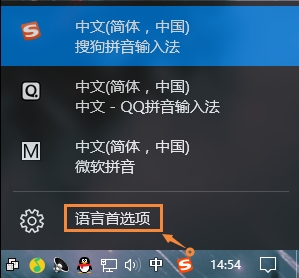
2. 需要添加除中文以外的其他语言。比如英语(English)添加后就会变成英式键盘,方便切换。如图所示:
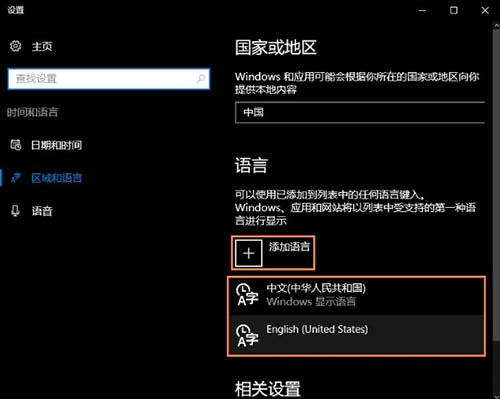
3. 将英文输入法设置为默认语言。如图所示:
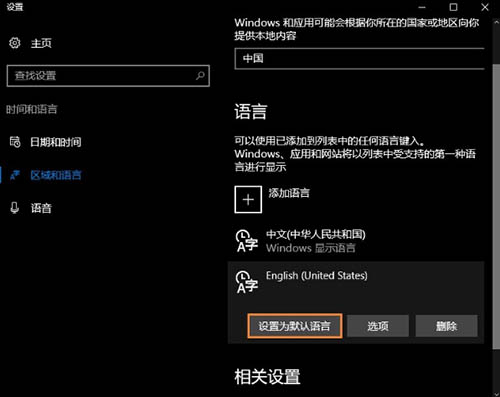
4.然后点击:中文(中华人民共和国)然后点击上面的选项进入下一步。如图所示:
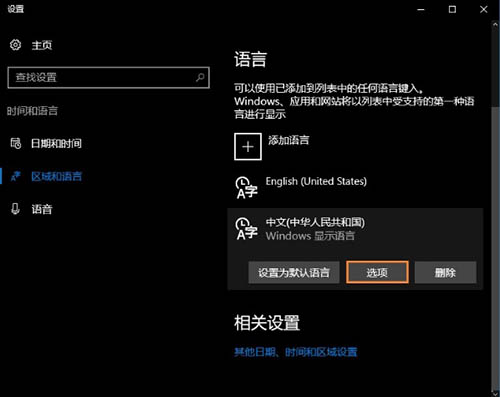
5.在这里找到微软输入法并将其删除。如图所示:
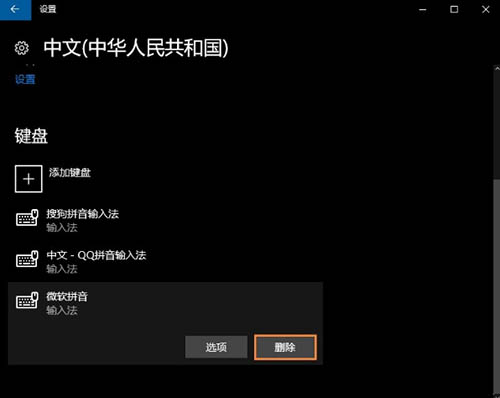
6.之后键盘输入中将不再出现微软输入法。如果您不喜欢英式键盘,可以直接删除英语(美国)语言。如图所示:
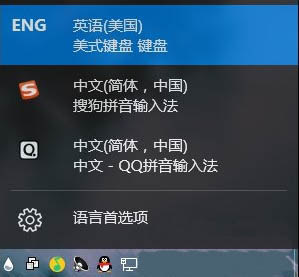
以上就是小编为大家带来的win10中如何卸载微软输入法的内容。通过执行上述方法,可以卸载win10系统自带的微软输入法。
分享到: